PS怎么查看和编辑图片大小
2017-06-01
有用户问到,PS里面怎么查看图片和编辑大小呢?下面是小编为大家介绍PS查看和编辑图片大小的方法,欢迎大家阅读。
PS查看和编辑图片大小的方法
打开Ps软件
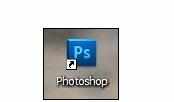
将图片拖拽到Ps软件里
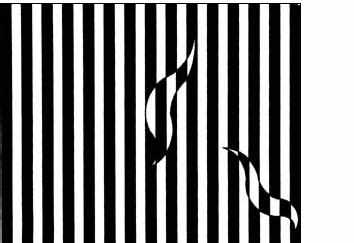
选择软件上方工具栏“图像”工具
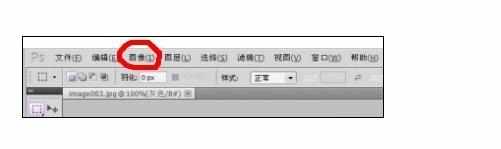
点击"图像大小"选项
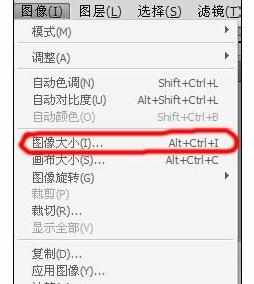
打开后即可以看到像素大小和文件大小两个选项栏,像素大小选项栏即看到宽度像素和高度像素两个选项,文件大小即可看到宽度高度和分辨率。
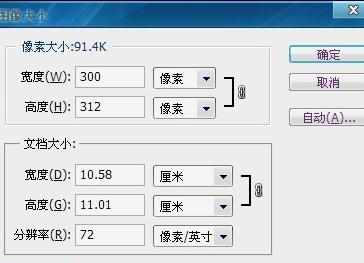
P
有用户问到,PS里面怎么查看图片和编辑大小呢?下面是小编为大家介绍PS查看和编辑图片大小的方法,欢迎大家阅读。
打开Ps软件
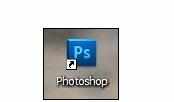
将图片拖拽到Ps软件里
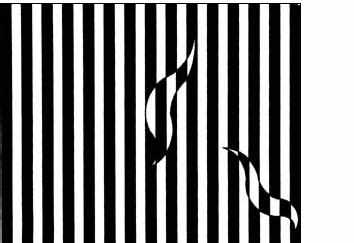
选择软件上方工具栏“图像”工具
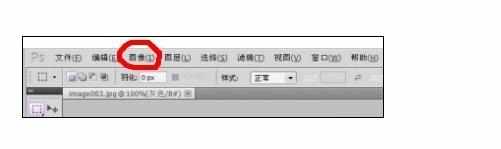
点击"图像大小"选项
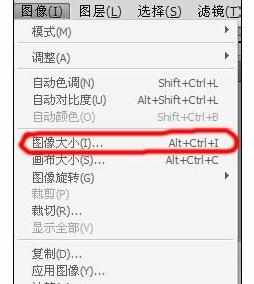
打开后即可以看到像素大小和文件大小两个选项栏,像素大小选项栏即看到宽度像素和高度像素两个选项,文件大小即可看到宽度高度和分辨率。
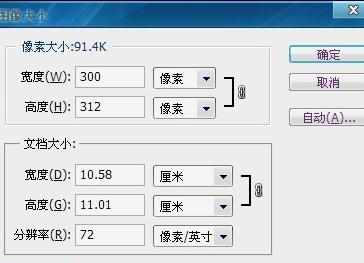
P